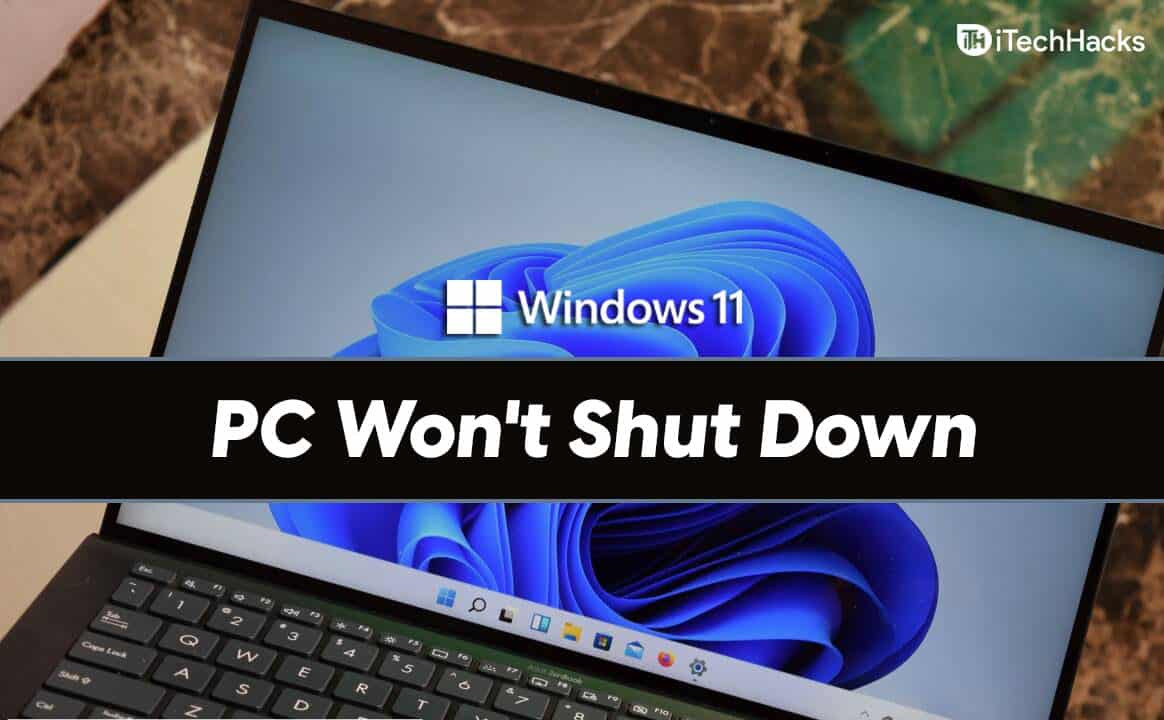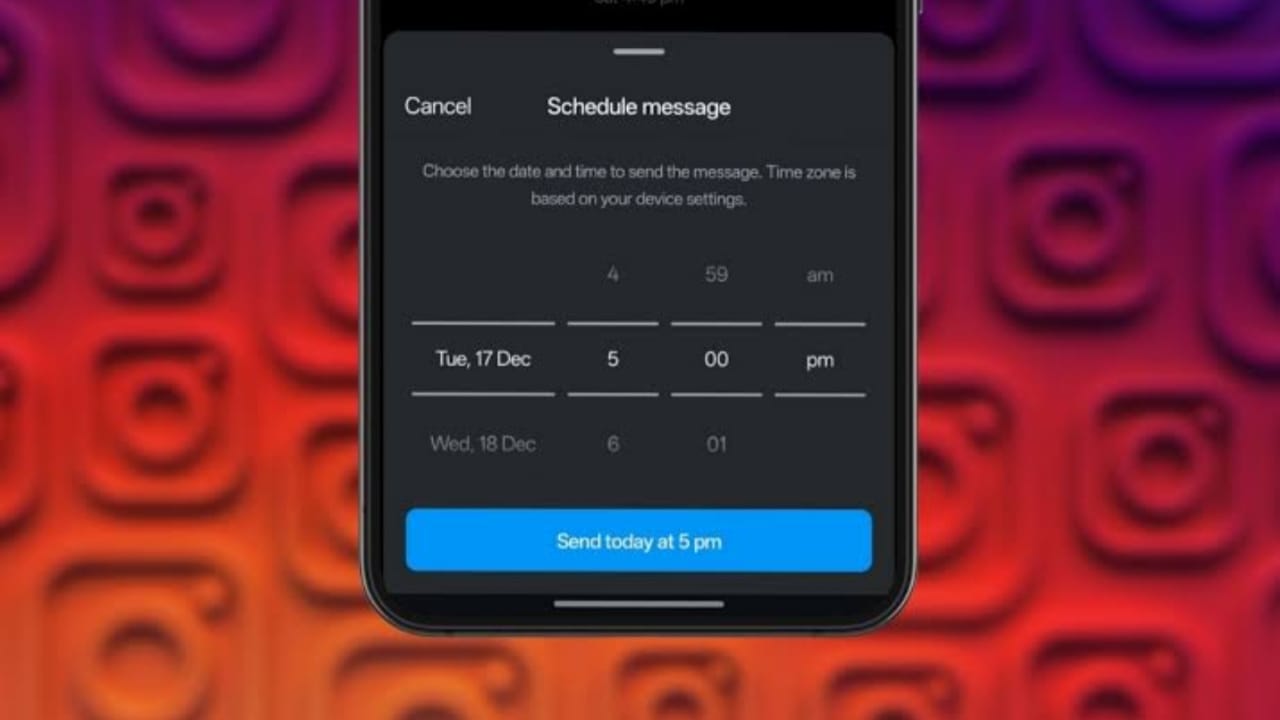Pentru orice creatori de conținut, înregistrarea unui sunet bun este întotdeauna o luptă. Indiferent de microfonul pe care îl dețineți, dacă setările nu sunt corecte. Deci, dacă sunteți nou la înregistrarea audio și nu sunteți sigur ce setări sau cum să vă configurați echipamentul de înregistrare, iată câteva dintreCele mai bune setări de microfon pentru Windows 11/10.

Cele mai bune setări de microfon pentru o calitate audio clară în Windows 11
Iată câteva sugestii pentru unele dintre cele mai bune setări pe care le puteți avea pe microfonul dvs. pentru un audio clar:
- Setări pentru microfoane bugetare în stil căști
- Setări de microfoase de calitate scăzută
- Setări microfon pentru birou bugetar
- Microfoane profesionale
1] Setări pentru microfoane bugetare în stil căști
Mulți newbies încep să înregistreze audio în mare parte cu căști care vin cu un microfon. În timp ce se recomandă să aibă un microfon dedicat, câteva modificări pot duce la bun sfârșit treaba.
În primul rând, poziționați microfonul la 2-3 centimetri distanță de telefon. Acest lucru vă va ajuta să evitați respirația.
În al doilea rând, ar trebui să vă mențineți volumul microfonului la 95%, să îl sporiți cu + 10 dB și să dezactivați orice îmbunătățiri audio. Prin menținerea volumului la 95% și stimularea acestuia cu + 10db, veți obține un echilibratfără denaturare.
Citire:
Iată cum să faceți aceste setări în Windows:
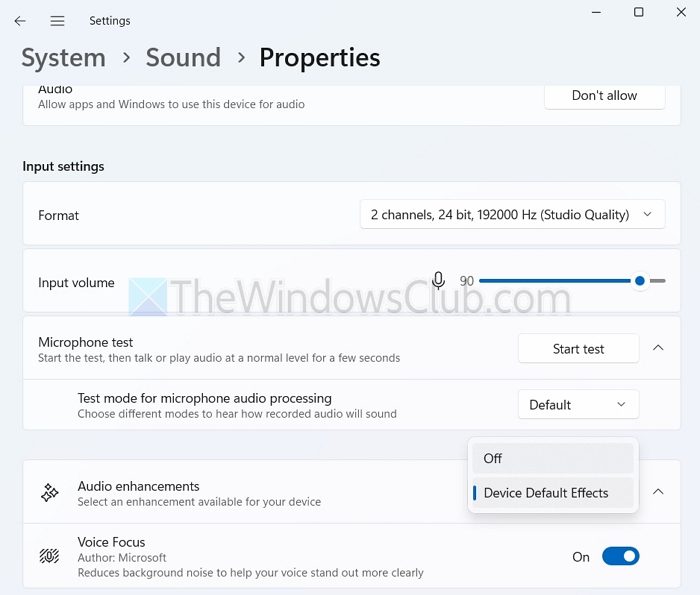
- ApăsațiWindows Key + Ipentru a deschide setări.
- Du -te laSistem> sunetși faceți clic pe microfon.
- De aici, ajustați volumul de intrare la 90. De asemenea, selectațiOFFDin meniul derulant îmbunătățiri audio.
De asemenea, pentru a ajusta impulsul DB, va trebui să urmați acești pași:
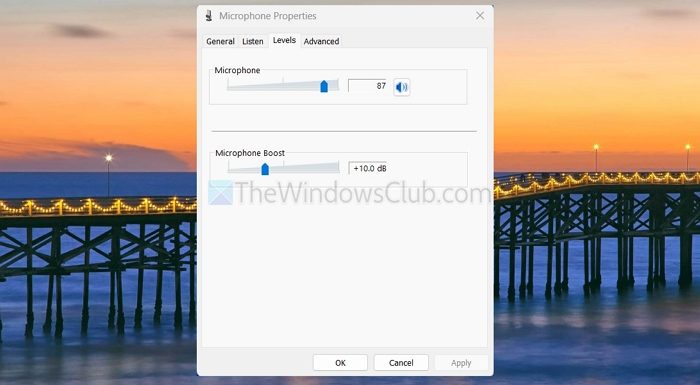
- Du -te laPanou de control.
- Din panoul de control, accesațiHardware și sunet> sunet.
- Treceți laÎnregistrarefilă.
- Faceți clic dreapta pe microfon și selectațiProprietăți.
- Accesați nivelurile și puteți regla glisorul DB de aici.
2] Setări microfon de calitate scăzută
Utilizatorii de microfon de birou de calitate scăzută pot pune microfonul pe birourile lor. Cu toate acestea, evitați plasarea față sau puteți utiliza un filtru POP, care va ajuta la reducerea sunetelor plosive.
Dacă nu aveți un filtru POP, luați în considerare plasarea microfonului drept/față. Acest lucru vă va permite să capturați audio mai clar fără zgomot nedorit.
De asemenea, puteți utiliza setări similare în stil pentru căști la cele despre care am vorbit mai devreme.
Citire:
3] Setări de microfoase pentru birouri bugetare
Dacă aveți un microfon de birou decent, favorabil bugetului, puteți face o configurație similară cu microfoanele de birou de calitate scăzută. Cu toate acestea, trebuie să vă asigurați că utilizați un filtru POP.
Puteți utiliza, de asemenea, o interfață audio pentru a vă îmbunătăți calitatea sunetului. O interfață audio vă oferă acces la preamplificări mai bune, reduce zgomotul și vă oferă mai mult control asupra setărilor microfonului.
Pentru setări, puteți utiliza 70% volum, Boost +10 dB și activați îmbunătățiri.
4] microfoane profesionale
Dacă aveți un microfon profesionist precum Blue Yeti, Rode sau un microfon similar, atunci vine deja cu ceea ce este necesar pentru înregistrarea de bună calitate. Așadar, puteți lăsa setările la implicit și puteți vedea cât de bine produce audio.
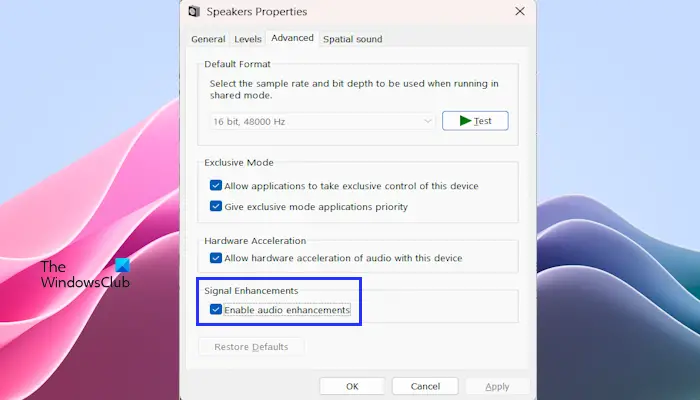
Cu toate acestea, ar trebui. De asemenea, ar fi mai bine dacă ați folosi echipament extern, precum o interfață audio, pentru a vă îmbunătăți calitatea înregistrării și mai mult.
Mai mult, puteți căuta, de asemenea, pe web cele mai bune setări pentru microfonul dvs. folosind numerele de model.
Acestea au fost câteva moduri de a vă îmbunătăți înregistrarea audio cu diferite microfoane. Găsirea locului dulce necesar pentru setările dvs. sonore va fi nevoie de multă încercare și eroare, așa că încercați mai multe modificări pentru a vedea ce funcționează pentru dvs.
Cum pot reduce zgomotul de fundal fără să mă bazez pe software?
Pentru a minimiza zgomotul de fundal, folosiți o cameră liniștită, cu mobilier moale, cum ar fi covoare sau perdele pentru a reduce ecoul. Poziționați microfonul aproape de gură (6-12 inci) și departe de surse de zgomot precum tastaturi sau ferestre. Un microfon direcțional, combinat cu accesorii precum o montare de șoc și un filtru pop, poate spori claritatea izolând vocea și reducerea sunetelor nedorite.
De ce sunetul meu microfon mi -a fost mutat și cum îl pot repara?
Un microfon mufuit poate rezulta din obstrucții, setări incorecte sau probleme hardware. Curățați microfonul, verificați conexiunile și asigurați-vă că formatul audio este de 16 biți, 48000 Hz sau mai mare.


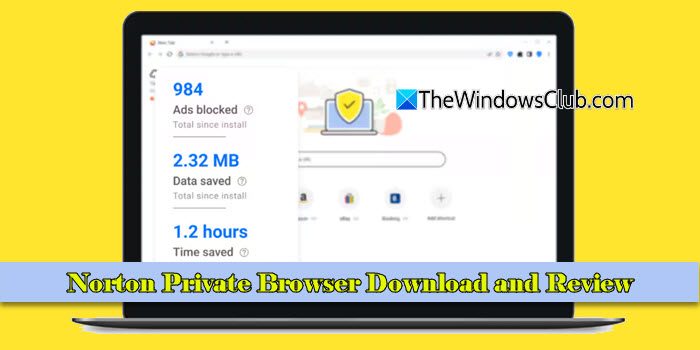

![Nu se poate crea fișiere, nu se poate actualiza Windows [Fix]](https://elsefix.com/tech/tejana/wp-content/uploads/2025/01/Windows-11-Assistant-error.jpg)